Microsoft Office 2016が発売されました。
近年のサブスクリプション形式の販売と組み合わされたことで、どの製品はどのプロダクトが含まれているのかとか、いつまで使えるのかが分かり辛くなったので整理してみました。
Microsoft Officeの変遷
Microsoft OfficeはExcelから始まりWordやPowerPoint、Outlookなどの個別プロダクトが増えたことでOfficeというセット販売が定着しました。
そしてOfficeはパッケージ販売とパソコンへのバンドルという2つの形態で販売されるようになりました。(企業向けの販売形態は除きます)
販売形態は2種類でも製品は同じものでした。
しかし、昨年あたりから様相が変わってきました。
OneDriveを軸とするCloudサービスとのWindowsやOfficeの連携を強めました。
(以下、Office 365のOneDrive 1TB、Skypeでの月60分の無料通話、無償アップグレードなどのCloudサービスを、「Office 365サービス」と呼ぶこととします)
そしてOffice 365という企業向けのサブスクリプションを機能を絞り、Office 365 Soloとして個人向けに販売を始めました。
一方、パソコンにバンドルするOfficeも昨年末からOffice Premiumとして1年間のOffice 365サービスが付属するものに変更されました。
Windows 10ではユニバーサルWindowsプラットフォームアプリとしてOffice Mobileが使えますがOffice 365 Soloを契約しないと「読み取り専用」としてしか使えません。
そして今回Office 2016の発表に伴い、パッケージ版の販売が終了してPOSAカード版/ダウンロード版での販売となり、ネットワークからのダウンロードが必須となりました。
Microsoft Officeのニュースメディアでの扱い
ニュースメディアでの発表は以下となります。
- Office 2016はパッケージ版が廃止で、POSAとダウンロード提供に(PC Watch)
- 「Office 2016」の日本向けラインアップ発表――単独発売は9月30日、Office Mobileにも365提供(ITmedia)
- 「Office 2016」提供開始、日本MSの平野社長が魅力アピール(ASCII.jp)
Microsoft Officeの販売形態
以下、法人向けは除いて説明します。
販売形態は3種類ですがOffice PremiumとOffice Mobileは、いろいろ違うので分けます。
- 従来のパッケージ版に代わるPOSAカード版/ダウンロード版
- 店頭でのダウンロードカード、オンラインショップでのダウンロードでの販売
- ネットワーク環境が必須
- 買い切りの永続ライセンス
- デスクトップ版Officeが利用可能
- 従来バージョンからのアップグレード版は無し
- 次期バージョンへのアップグレードは不可
- 単体プロダクトでの購入が可能
- Officeパッケージに含まれないVisioやProjectは単体ではこの方法でしか購入できない
- Office 365サービスは利用不可
- Office 365サービスを使いたい場合は「Office 365サービス」は使えず「Office 365 Solo」を購入する必要がある
- パソコンへのバンドル版(Office Premium)
- 画面サイズが10.1インチ以上のパソコンにバンドルされる
- ネットワーク環境が必須
- 含まれるプロダクトの違いで3種類
- バンドルされたPCで使うための永続ライセンス
- デスクトップ版Officeが利用可能
- Office Mobileは1年間の限定ライセンス
- 1年間のOffice 365サービスが付属
- Office 365サービスを延長しない場合はOffice Mobileの利用権を失う
- デスクトップ版Office本体は常に無料でアップグレード可能
(2015/12/22 訂正)
- パソコンへのバンドル版(Office Mobile)
- 画面サイズが10.1インチ以下のパソコンにバンドルされる
- ネットワーク環境が必須
- Office Mobileは1年間の限定ライセンス
- デスクトップ版Officeは含まれない
- 1年間のOffice 365サービスが付属
- Office 365サービスを延長しない場合はOffice Mobileの利用権を失う
- 完全サブスクリプション版
- Office 365 Soloの1種類
- ネットワーク環境が必須
- 契約中のみ利用できる期間限定ライセンス
- デスクトップ版Officeが利用可能
- Office Mobileも期間限定ライセンス
- Visio Pro for Office 365などを追加することが可能
- Office 365 Soloの契約が切れた時点でOfficeの使用権を失う
- 月々払いと1年分一括払いの2種類の支払い形態
- 契約の更新に「Office 365サービス」は使えず「Office 365 Solo」を購入する必要がある
- Windows 10に付属する「新しいOffice」から契約するとこのタイプとなる
- Office.comから契約するとこのタイプとなる
画面サイズが10.1インチのパソコンはメーカーがOffice PremiumかOffice Mobileを選択できます。メーカーが選択するので購入者が選択できるわけではありません。
注意点はニュースサイトの記事を読んでいるとパソコンにバンドルされるOffice Premiumは、1年後にOffice 365サービスの延長を必ずしなければ継続して使用できないように取れますが、デスクトップ版Officeは永続無償アップグレードライセンスなのでOffice 365サービスが不要なら延長の必要はありません。
Office Premiumで最新バージョンに更新する方法はこちらを参照願います。
Office Mobileは期間限定ライセンスなのでOffice 365サービスを延長しないと使えなくなります。
Officeの製品間の違いは以下のサイトの表で確認願います。
- Office製品ラインアップ(Microsoft)
インストール方法やライセンスの詳細などは以下のサイトで確認願います。
- Officeインストールガイド(Microsoft)
なお、オンライン版のOffice.comから導かれるページで購入することになるのはOffice 365 Soloですので注意が必要です。
- Office.com(Microsoft)
また、通常のOfficeに含まれないVisoはOffice 365への追加として、Projectはオンライン版としてならサブスクリプション契約で利用可能です。
- Visio Pro for Office 365(Microsoft)
- Project Online(Microsoft)
Office 2016とOffice Premium/Office 365の違い(追記)
買い切りのOffice 2016とバージョンアップ可能なOffice PremiumやOffice 365とで機能に差が出てきました。
次期バージョンであるOffice 2019には実装されると思われますが、クラウドに依存する機能もありますので、すべてが実装されるかは不明です。
詳しくはこちらの記事をご覧ください。
なお、Office Premiumの提供は終了します。詳しくはこちらの記事を参照願います。
Office PremiumとOffice Mobileの違い
Windows 10で利用できるOfficeには、従来のデスクトップ版OfficeとユニバーサルWindowsプラットフォームアプリ版Officeの2種類があります。
デスクトップ版Officeは購入しなければ全く使えませんが、ユニバーサルWindowsプラットフォームアプリ版Officeは「読み取り専用」なら無料で使えます。
使える機能などの違いを表にするとこうなります。ここで「使える」とは「編集が行える」ことを意味します。
| Office Premium | Office Mobile | Office 365 Solo | 従来のOffice | |
| デスクトップ版 | ○ | X | ○ | ○ |
| ユニバーサル Windows プラットフォーム アプリ版 |
○ | ○ | ○ | X |
| Office 365 サービス |
○ | ○ | ○ | X |
| 永続 ライセンス |
○ | X | X | ○ |
| 無償アップ グレード |
○ | X | X | X |
従来は8インチタブレットなどでもOffice Home and Businessがバンドルされていればずっと使えたのですが、現状はOffice Mobileがバンドルされるので1年間しか使えないことになります。
なお、日本向けのOfficeは何れかのOfficeを購入すれば商用利用が可能となります。
どのOfficeを買えばよいのか
新規にパソコンを購入する場合
新たにWindows 10のパソコンを購入する場合は、何れかのOfficeがバンドルされていますので別途Officeを購入する必要はありません。
どのようなプロダクトが付いているのかは以下の表を参考にしてください。
通常バンドルされているのはOffice Home and Business Premiumです。小型のパソコンやタブレットにはOffice Mobileがバンドルされた製品もあります。
アイコンの周りに色が付いていないものがデスクトップ版、色が付いているものがユニバーサルWindowsプラットフォームアプリ版を表しています。
| バンドル製品名 | 含まれるプロダクト |
|---|---|
| Office Professional Premium |            |
| Office Home and Business Premium |          |
| Office Personal Premium |        |
| Office Mobile |     |
画面の大きなノートパソコンやタブレットはOffice Home and Business Premiumがバンドルされていますので、Word、Excel、Outlook、PowerPoint、OneNoteのデスクトップ版が使えるということになります。
小さい画面のタブレットにはOffice MobileがバンドルされることになりますのでWord、Excel、PowerPoint、OneNoteのユニバーサルWindowsプラットフォームアプリ版が使えるということになります。メールはWindows 10標準添付のメールアプリを使うことになります。
1年後以降もOffice 365サービスを継続して利用する場合は、「Office 365サービス」という製品を購入して契約を延長します。
Officeは既に持っていてパソコンを買い替えるつもりが無い場合
一般的に、パソコンを買ったら付いていたのでそのまま使っているという人が多いと思います。確かにOneDriveと連携してOffice 365サービスを活かした使い方をするならOffice 2016の機能は魅力的ですが、そこまで使いこなせる人はあまりいないのではないでしょうか。
ですので、パソコンにバンドルされていたOfficeを使い続ければ十分でしょう。
自作のパソコンや中古のパソコンを買ってOfficeが無い場合
中古パソコンが売れていますが、それに合わせて売れているのが古いバージョンのOfficeだそうです。必要とされているのは基本的な機能だけなので古いバージョンで十分なのです。
基本的な機能だけ必要ならば、旧バージョンのパッケージ版、Office 2016のPOSAカード版やダウンロード版の中から値段と使う機能を検討して購入した方がよいでしょう。
理由は永続ライセンスなので、それ以上コストが掛からないからです。ちなみに中古パソコンショップで販売されているOffice 2003が5千円、Office 2007が1万円だそうです。
ただし、Office 365サービスも使いこなし、次期バージョンへのアップグレードも必要と考えるならOffice 365 Soloを買うべきです。
Office 365 Soloを延長する場合はOffice 365 Soloを買い足しますが、Office PremiumとOffice MobileはOffice 365サービスというものを購入します。
Office 365 Soloに比べてOffice 365サービスが安いのは、バンドルされたパソコンの価格にデスクトップ版Officeの永続ライセンス料が含まれているためです。
サポートライフサイクル
Office Premiumは常に無料でアップグレードできますし、Office Soloも契約を更新すればアップグレードは可能です。
しかし、Office 2016のようにバージョンが固定された製品を購入した場合は、サポートライフサイクルで定められたサポート期限が存在します。
サポート期限以降も使い続けることにライセンス上の問題はありません。しかし、バグの修正やセキュリティパッチの提供が無くなるため使い続けることによるリスクはあります。
マイクロソフトのサポートライフサイクルはこちらのサイトにまとめられています。
- Microsoftライフサイクルポリシー(Microsoft)
サポートフェーズはメインストリームサポートと延長サポートに分かれますが、セキュリティリスクのみで言えば延長サポートまでが利用可能期限と考えてよいでしょう。メインストリームサポートと延長サポートの詳細はこちらのサイトで説明されています。
- ご存じですか? OS にはサポート期限があります(Microsoft)
そして具体的なサポート期限についてはこちらの一覧から調べることができます。
- 製品のライフサイクルの検索(Microsoft)
例えば、
- Office 2003はメインストリームサポートが2009/4/14、延長サポートが2014/4/8
- Office 2007はメインストリームサポートが2012/10/9、延長サポートが2017/10/10
- Office 2010はメインストリームサポートが2015/10/13、延長サポートが2020/10/13
- Office 2013はメインストリームサポートが2018/4/10、延長サポートが2023/4/11
- Office 2016はメインストリームサポートが2020/10/13、延長サポートが2025/10/14
となっています。中古パソコンショップなどでOffice 2003などが売られていることがありますが、現状でセキュリティリスクが小さいのはOffice 2007以降ということになります。
延長サポートに入っているOffice 2007、Office 2010は機能修正が行われませんので、Windows 10では動作保証されていないことになります。
(2017/2/14 追記)
Office 2013についてライフサイクルポリシーを無視したサポート終了が告知されました。詳細はこちらの記事を参照願います。
Office 2016 評価版
Office 2016では、従来のOfficeのように評価版は提供されていません。Office 2016を試してみたい場合は、Office 365 Soloの1ヶ月の試用版を使うことになります。
Office 365 Soloの試用版は下記のサイトから試用手続きが行えます。(使用するMicrosoftアカウントで一度もOffice 365を試用/利用していないことが条件となります。過去に一度でも試用/利用していると購入手続きに入ってしまいます)
- Office 365を無料で試す(Microsoft)
ライセンスの認証と移転
Officeにはパソコンに紐付くもの、人に紐付くものがあります。
パソコンに紐付いているOfficeは添付されているパソコンで利用する場合にのみ利用を許諾されていますのでパソコンを廃棄したり売却した場合はOfficeの利用権が失います。
中古パソコンショップで販売されているOfficeにはこのようなパソコンに添付されていたOfficeを販売している場合もありますので注意してください。これらは実際には利用権はありません。
Offfice 365 Soloは人に紐付きます。そのため、許諾された台数まではどのパソコンでも利用可能ですし、利用するパソコンを変更することもできます。
そして中間に位置するのがOffice Premiumです。これはパソコンに紐付いていますが、利用するためにはMicrosoftアカウントへの紐付けが必要なため人にも紐付きます。
そのためOffice Premiumが付属するパソコンを処分した場合、Officeの利用権はパソコンに付いてくのでも、人に残るのでも無く、消滅します。
これらのOfficeの利用権いついては、こちらに詳しく説明されています。
パソコンを買う場合、Officeを選ぼうとしている場合は一度目を通しておくことをお勧めします。
- Office 365 Solo または Office 2013 のライセンス認証を行う(Microsoft)
Office 365 サービスの購入について
今まで店頭やオンラインショップで販売されていた「Office 365 サービス」ですが、Microsoftは店頭販売をやめてしまいました。
ではどこで購入できるかですが、Microsoft Storeからだけ購入できます。
こちらのページの「Office 365 サービス」の「今すぐ更新する」から購入できます。
まとめ
Adobe Creative Cloudに続いてOfficeも本格的にサブスクリプションを推してきました。
そしてこんなニュースもあります。
AdobeやMicrosoftのように自社でサブスクリプションを運用できるサーバーを立てられない中小企業までサブスクリプションを採用されたら大変なことになります。
売る方にとっては最小限のリソースで継続的に収益を得られるというメリットがありますが、使う方にとっては使わなくても月々固定費として大きな負担となります。
月々数百円だとしても携帯電話や光回線などの契約と合わせていくと莫大な金額となりますので、Office 2016を買う場合はよく考えて購入しましょう。
なお、POSAカードはレジで支払いを済ませた時点でプロダクトキーが有効化されるので、有効化されていなカードは使えません。iTunes Cardなどもすべて同じです。
(2015/10/2 Office Mobileについて全面的に修正しました)
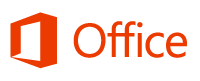


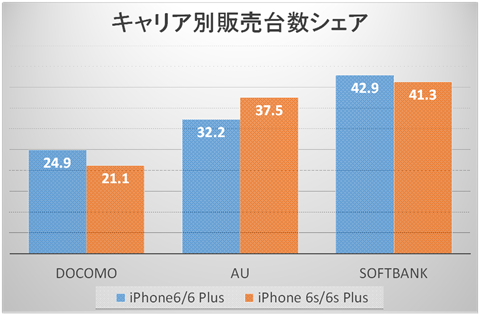
コメント
パソコンへのバンドル版(Office Premium)の次期バージョンへのアップグレードは永続ライセンスでは?したがって、Office 365サービスを延長しない場合でもデスクトップOffice本体はその時点のバージョンからアップグレード可能なのでは。
間違いを御指摘頂き、ありがとうございます。
Office Home & Business Premiumのパッケージにそのように記載されておりました。
また、こちらのページにも「常に最新バージョンの Office Premium が再インストールされます」とあります。
https://www.microsoft.com/ja-jp/office/setup/premium/re_setup.aspx
本文は訂正させて頂きました。